Renommer les sources de données basées sur des actions Power Apps
Un changement dans le nom d’affichage d’un connecteur dans Power Apps peut provoquer des erreurs dans les formules utilisées par l’application. Ce problème nécessite des efforts supplémentaires pour mettre à jour les formules existantes avec une intervention manuelle et des changements de nom.
Grâce à la possibilité de renommer les sources de données basées sur des actions, vous pouvez économiser les efforts supplémentaires requis pour corriger les formules affectées par le changement de nom du connecteur.
Sources de données basées sur des actions et tabulaires
Avant de commencer à utiliser cette fonctionnalité, il est important de comprendre la différence entre les sources de données basées sur des actions et les sources de données tabulaires.
Les sources de données basées sur des actions utilisent la source de données ou le nom du service dans la formule. Les sources de données tabulaires utilisent à la place le nom de la table.
Par exemple, Azure DevOps est un connecteur basé sur des actions, tandis que Excel est une source de données tabulaire.
Par exemple, lorsque vous référencez une instance Azure DevOps, la formule utilise Azure DevOps comme nom de la source de données

Lors de l’utilisation d’Excel, le nom de la source de données dans la formule utilise le nom de la table (au lieu du connecteur ou du nom du service) :
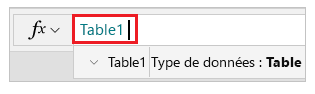
Comment sont générés les noms de source de données ?
Les noms de source de données sont générés à partir du nom d’affichage de la connexion sur laquelle ils sont basés. La première instance d’un nom de source de données dans une application est généralement le nom exact de la connexion. Par exemple, si vous utilisez la source de données « AzureDevOps », le nom de la connexion sera « AzureDevOps ». Et, si vous ajoutez une autre source de données « AzureDevOps » à la même application, la deuxième source de données sera nommée « AzureDevOps_1 ».
Connecteurs renommés
Parfois, le nom d’affichage d’un connecteur change. Par exemple, d’« AncienConnecteur » à « NouveauConnecteur ».
Les applications existantes continueront de fonctionner même si vos noms de source de données indiquent « AncienConnecteur ». Ce comportement est dû au fait que vos sources de données pointent toujours (de façon sous-jacente) vers le type de connecteur correct.
Cependant, si vous supprimez votre source de données existante dans l’application et que vous l’ajoutez à nouveau, la nouvelle source de données sera nommée « NouveauConnecteur ». Mais vos formules feront toujours référence à « AncienConnecteur », générant ainsi des erreurs de formule partout où ce nom de source de données existe.
Correction des références de formule rompues aux noms de source de données
Grâce à la nouvelle fonctionnalité « Renommer », vous pouvez renommer vos connecteurs basés sur des actions et corriger automatiquement vos formules.
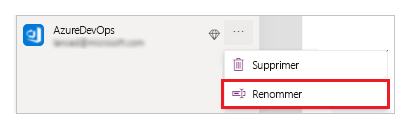
Pour résoudre ce genre de problème, renommez la source de données en remplaçant le nouveau nom d’affichage par l’ancien.
Par exemple, renommez le nom d’affichage de la source de données « NouveauConnecteur » en « AncienConnecteur ». Une fois le nom modifié, toutes vos références de formule se reconnecteront et fonctionneront comme avant. Votre application fonctionnera désormais correctement. Vous pouvez enregistrer les modifications apportées à l’application et publier la nouvelle version.
Facultatif : utilisez le nouveau nom de source de données (recommandé)
Une fois que votre nom de source de données et que vos formules sont synchronisés, vous pouvez également renommer une nouvelle fois votre source de données pour que son nom corresponde au nouveau nom du connecteur.
Par exemple, vous pouvez renommer votre source de données en « NouveauConnecteur ». Ce changement de nom met à jour toutes les références de formule pour utiliser le nouveau nom. Cette approche est recommandée, car si jamais vous devez à nouveau supprimer votre source de données, la lecture de la source de données sera basée sur le nom d’affichage le plus récent du connecteur. Cette étape vous permettra d’éviter les problèmes futurs.
Cette approche fonctionne car le nom d’affichage de la sources de données et les sources de données référencées dans la formule sont synchronisés. En d’autres termes, le nom d’affichage est totalement identique. Vous ne pouvez pas renommer les sources de données dans les formules avant de renommer votre source de données, car le nom d’affichage de la source de données et les sources de données référencées dans la formule ne sont pas les mêmes.
Limitations
Cette capacité de renommer est limitée aux connecteurs basés sur des actions. Cela ne fonctionne pas pour les sources de données tabulaires. Les sources de données tabulaires utilisent le nom des tables vers lesquelles elles pointent (par opposition au nom général du service qui les héberge).